
আমার আগের একটি টিউন এ আমি দেখিয়েছি কিভাবে একটি ওয়েব সাইট কে অফলাইন ভার্সন করবেন। এবং আজকে আমি আপনাদেরকে দেখাব কিভাবে ওয়ার্ডপ্রেস আপনার উইন্ডোজ পিসিতে সেটআপ দিয়ে খুব সহজে আপনি ওয়ার্ডপ্রেস এর কাজ শিখবেন। আমাদের বাংলাদেশ এর ইন্টারনেট এর যে অবস্থা আর যে দাম তার কথা আর নাই বললাম। আমার মত যারা অনেক কিছু শিখতে চান কিন্তু পারেন না। তাদের জন্য কিছু সমাধান খোঁজার চেষ্টা করি। সমাধান আমি নিজে তৈরি করি না। হয়ত নিজের দরকার হলে গুগল থেকে সার্চ দিয়ে অনেক খাটনি করে একটা সমাধান এ আসি। যেমন আমি ওয়েব ডিজাইন এর কাজ শিখার খুব ইচ্ছে হল তাই, ফ্রী বাংলা টিউটোরিয়াল এর আতিক উল্লাহ ভাই এর সব টিউটোরিয়াল ডাউনলোড করে দেখা শুরু করলাম। অনেক কিছু বুঝলাম কিন্তু সমস্যা একটাই যতক্ষণই শিখতে বসি ইন্টারনেট লাগবেই। আমি বাংলালাইওন এর ৫১২কেবি/পি.এস ব্যবহার করি তার উপর আমরা দুই জন ৩ দিন ৩ দিন শেয়ার করে চলি। এখন আমি ৩ দিন কাজ শিখি আর তিন দিন সব আবার বুলতে থাকি। ইন্টারনেট থেকে W3Schools এর একটি অফলাইন ভার্সন ডাউনলোড করলাম কিন্তু Try Again এর জালায় আমি শেষ, ঠিক মত Examples গুলো দেখতে পারি না। তার পর অনেক খুঁজে এইটারও অফলাইন ভার্সন আমি নিজে করলাম। যাই হোক ডিজাইন কিছু শিখলাম এবার ওয়ার্ডপ্রেস এর পালা। ফ্রী ডোমেইন হোস্টিং নিলাম মোটামুটি ওয়ার্ডপ্রেস এর ১৮ এম.বি FTP দিয়ে আপলোড করতে আমার একদিন চলে গেছে। কিছু শিখলাম কিন্তু বড় বড় কোন ফাইল আপলোড করতে পারছি না। FTP দিয়ে বাংলালাইওন এ ১০ এম.বি আপলোড করতে দিনের অর্ধেক চলে যায় আর কাজ শিখব কখন? পরে খুজতে লাগলাম কিভাবে ওয়ার্ডপ্রেস পিসিতে সেটআপ দিয়ে সব কাজ করা যায়! যাই হোক কিছু পদ্ধতি পাইলাম। দুটিই মোটামুটি কাজে দিয়েছে। তাই আজকে আপনাদের সাথে একটি শেয়ার করলাম। আর এটি নিয়ে আগে টিউন হয়েছে কিনা আমি জানি না। কারন আমি অনেক টিউন মিস করি। যদি কেউ করে থাকেন তাহলে ক্ষমা করবেন।

এই নিয়মে আপনি আপনার পিসিতে একটি সফটওয়্যার সেটআপ দিয়ে কাজ করতে হবে। প্রথমে সফটওয়্যার টি ডাউনলোড করে নিন এবং ভিডিও টিওটুরিয়াল টি দেখে নিন এবং কাজ শুরু করুন।
সফটওয়্যার টি সাধারন সফটওয়্যার এর মত সেটআপ দিন এবং ওপেন করুন। এবার ওয়ার্ডপ্রেস এর ডাউনলোড করা ফাইল টি UnZip/ Extract করুন, এবং পুরা ফোল্ডার টিকে কপি করে C > wamp > www তে পেস্ট করুন।
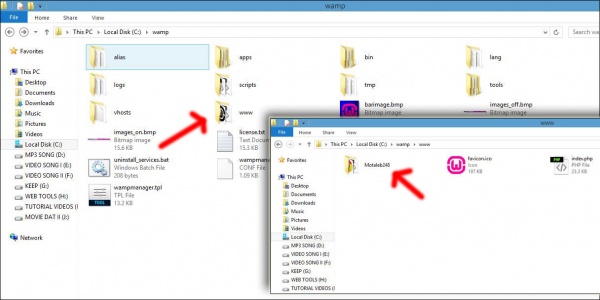
এবার ফোল্ডার টিকে রিনেম করে আপনার পছন্দ মত একটি নাম দিন। যেমন আমি দিয়েছি Motaleb248 । এবার মোজিলা বা যে কোন ব্রাউজার ওপেন করে “localhost” (চিত্র ১) লিখে Enter দিন। দেখুন নিচের ছবির মত একটি পেজ আসবে।
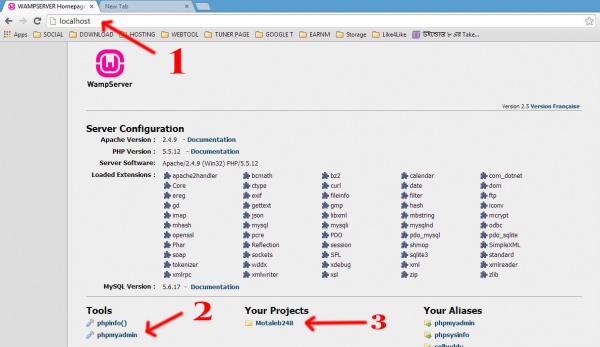
পেজটি আসার পরে দেখবেন আপনি ওয়ার্ডপ্রেস এর যে ফোল্ডার টি C ড্রাইভ এ কপি করে রিনেম করেছেন সেটি চলে এসেছে (চিত্র ৩) । এবার “Phpmyadmin” (চিত্র ২)এ ক্লিক করুন এবং নতুন একটু Database তৈরি করুন। Database তৈরি করতে (চিত্র ৪) New তে ক্লিক করুন এবং আপনার পছন্দ মত যে কোন একটি Database নাম দিন। যেমন আমি দিয়েছি (চিত্র ৫) “motalebdb”।
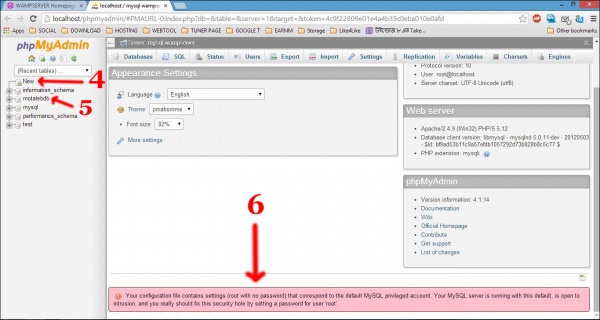
Database নাম নেওয়ার পর ব্রাউজার এ localhost/motaleb248 লিখে এন্টার দিন, এখানে localhost হচ্ছে আপনার ডোমেন নেম আর motaleb248 হচ্ছে প্রোজেক্ট নেম। আপনি চাইলে সরাসরি localhost ব্যবহার করতে পরেন। এই জন্য আপনাকে ওয়ার্ডপ্রেস ফোল্ডার এর বিতরের সব ফাইল “www” ফোল্ডার এ রাখলেই হবে। কিন্তু এই ভাবে করলে আপনি মাত্র একটি সাইট তৈরি করতে পারবেন। আর আলাদা আলাদা ফোল্ডার এ করলে আপনি একসাথে অনেক সাইট তৈরি করতে পারবেন। localhost/motaleb248 দিলে ওয়ার্ডপ্রেস এর সেটআপ পেজ আসবে।
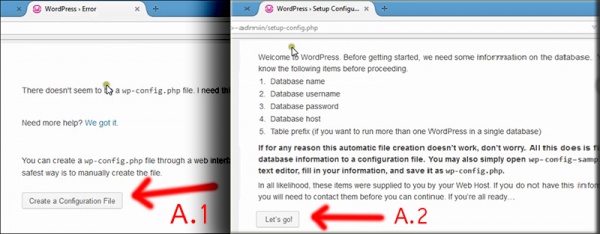
এখানে Create a Configuration File (চিত্রঃ A.1) এ ক্লিক করুন। এবং পরের পেজ এ Let’s go! (চিত্রঃ A.2) তে ক্লিক করুন। পরের পেজ আসার পর সঠিক ভাবে পুরন করুন। ভুল যেন না হয়। ভুল হলে ওয়ার্ডপ্রেস সেটআপ নিবে না।
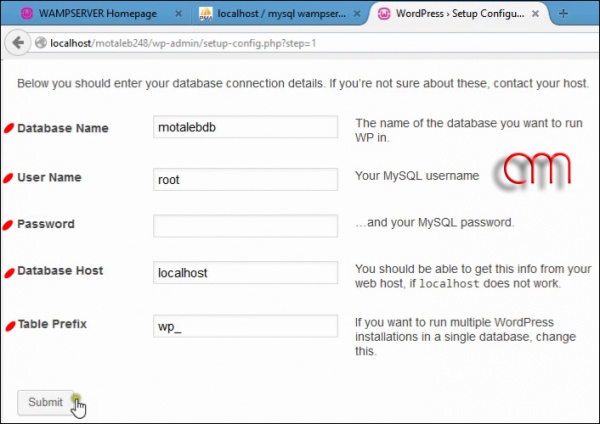
*Database Name :- এইখানে আগে নতুন তৈরি করা Database Name দিতে হবে। উপরের (চিত্রে ৫) আমার তৈরি করা Database হচ্ছে “motalebdb” আপনি আপনার তৈরি করা নাম দিবেন।
*User Name :- এখানে আপনি সুধুমাত্র “root” ব্যবহার করতে পারবেন। (চিত্র ৬) এ তার পুরা কারন দেওয়া আছে।
*Password :- এখানে কোন পাসওয়ার্ড এর দরকার নাই। (চিত্র ৬) এ তার পুরা কারন দেওয়া আছে।
*Database Host :- এটি পরিবর্তন করার কোন দরকার নেই। যা আছে তাই থাক।
*Table Prefix :- এটিও পরিবর্তন করার কোন দরকার নাই।
--- উপরের সবগুলো সেটিং বেসিক ইউজার দের জন্য। আপনি যদি দক্ষ হন তাহলে নিজের মত সব কাস্টম সেটিং করে নিলেই হবে।
সবগুলো সেটিং করার পর Submit বাটন এ ক্লিক করুন এবং পরে একটি পেজ আসবে এটি আপনাদের মনের মত করে পুরন করুন। পুরন যদি নাই করতে পারেন তাহলে ভিডিও টিওটুরিয়াল দেখে পুরন। পুরন করার পর Install WordPress এ ক্লিক করুন। ব্যস কাজ শেষ এবার ইউজার নাম এবং পাসওয়ার্ড দিয়ে লগিন করুন। লগিন করার পর ওয়ার্ডপ্রেস এর এডমিন টুল চলে এসেছে।
সাইট ভিসিট করতে= localhost/motaleb248
আর এডমিন টুল এ লগিন = localhost/motaleb248/wp-login.php
আপনার যদি একাদিক সাইট হয় তা হলে আপনি। localhost এর পর আপনার সাইট এর নাম দিলেই হবে। নিচের চিত্র দেখুন আমি যতগুলো ফোল্ডার কপি করেছি ততগুলো সাইট localhost এ চলে এসেছে। এবার খালি একটা একটা করে Database তৈরি করব এবং একই নিয়মে সেটআপ দিবো।
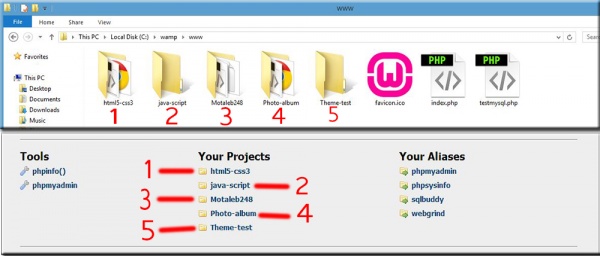
আসাকরি পুরো নিয়ম টি বুঝেছেন না বুঝলে ভিডিও টিওটুরিয়াল তো আছেই। একবার দেখে নিলেই হবে। আরও অনেক নিয়ম আছে সেগুলো সামনে কোনদিন সময় পেলে আলোচনা করব।
ফেসবুকে আমি - Abdul Motaleb
স্কাইপি – motaleb248
আমি আবদুল মোতালেব। বিশ্বের সর্ববৃহৎ বিজ্ঞান ও প্রযুক্তির সৌশল নেটওয়ার্ক - টেকটিউনস এ আমি 12 বছর 1 মাস যাবৎ যুক্ত আছি। টেকটিউনস আমি এ পর্যন্ত 20 টি টিউন ও 79 টি টিউমেন্ট করেছি। টেকটিউনসে আমার 3 ফলোয়ার আছে এবং আমি টেকটিউনসে 0 টিউনারকে ফলো করি।
Thanks ভাই । কিন্তু Wamp server সেটআপ দিয়ে ওপেন করতে পারছিনা । ওপেন করতে গেলে এই মেসেজ টা আসে,
The program can’t start because MSVCR110.dll is missing from your
coumputer, Try reinstalling the program to fix this problem